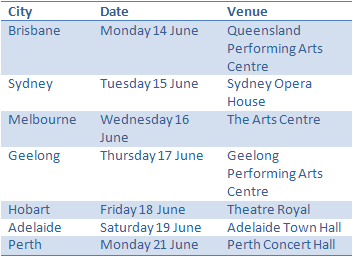
Abbildung 1: Eine Tabelle in Word 2007 erstellt
Ein besserer Weg ist, um die Höhe der Zeilen angeben. Sie wollen wahrscheinlich nicht die erste Zeile so groß sein wie die anderen Zeilen. So wählen Sie alle in der Tabelle mit Ausnahme der ersten Reihe.
Dann zeigt die Tabelle Eigenschaften-Dialog. Um die Tabelle Eigenschaften-Dialog finden Sie unter:
- In Word 2003 und früheren Versionen: innerhalb Ihrer Tabelle klicken. Tabelle> Eigenschaften.
- In Word 2007 und Word 2010: innerhalb Ihrer Tabelle klicken. Auf dem Tisch Werkzeuge Layout-kontextabhängige Registerkarte in der Zellgröße Gruppe, klicken Sie auf den kleinen Pfeil thingy (dessen Namen ich mich nicht erinnern) auf der rechten Seite "Cell Size". (Hinweis:. Die alte Alt-A, R Verknüpfung funktioniert immer noch, um die Tabelle im Dialogfeld öffnen)
Hier können Sie angeben, eine Höhe für den ausgewählten Zeile (n) und sagen Wort darauf, dass keine Zeile auf einer Seite zu brechen. Abbildung 2 zeigt die Einstellungen, die ich gewählt:
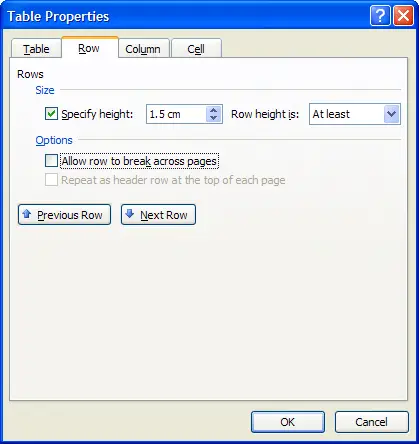
Abbildung 2: Ich entschied mich für eine Zeilenhöhe von "mindestens" 1,5 cm und erzählte Wort darauf, dass keine der ausgewählten Zeilen auf eine Seite zu brechen
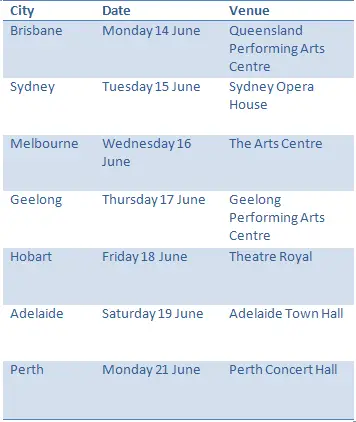
Abbildung 3: My Final Table, wo alle Zeilen außer der ersten Zeile haben die gleiche Höhe
Keine Kommentare:
Kommentar veröffentlichen